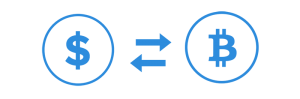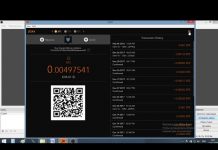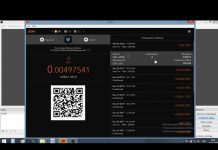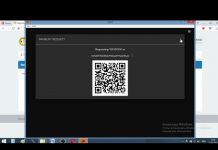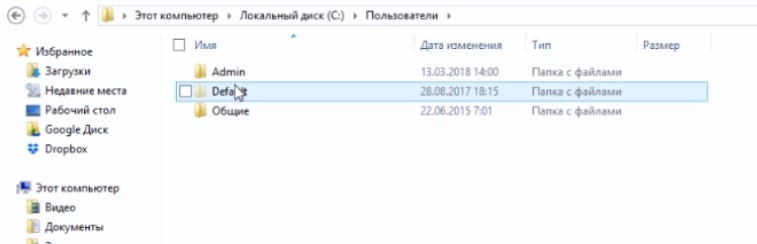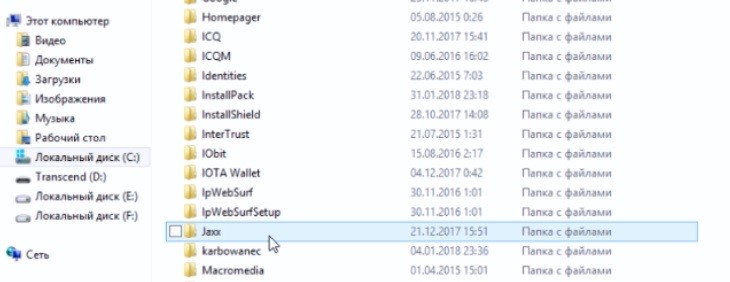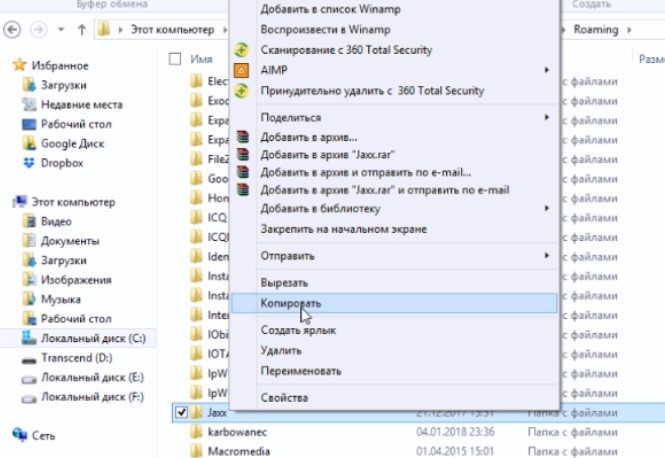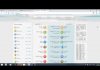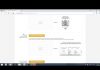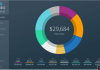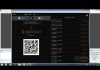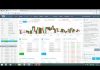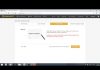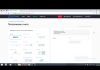Процесс установки кошелька Jaxx на флешку, чрезвычайно быстрый и очень простой. И потому вам не придется долго возиться с ним, потому как, дабы скопировать папку с «тонким» мультивалютным wallet на внешний носитель, надо всего лишь следовать четкому плану действий.
Создать кошелекПричем флешка нам понадобится не слишком уж больших объемов, потому что сама программа весит вообще мало.
Специфика процесса
Дабы скопировать Jaxx на флешку, не нужно открывать кошелек и что-то там настраивать. Ранее я уже делал обычную копию программы и скидывал ее на внешний носитель, а потом перекидывал этот файл назад на компьютер и у меня все прекрасно запускалось.
Нам с вами сперва нужно перейти на диск C, в раздел «Пользователи».
Лично у меня кошелек Jaxx был установлен именно в эту папку. Однако данный шаг – это лишь начало поиска программы, так что кликаем по папке и переходим далее.
Теперь же следует нажать на кнопочку «Admin», дабы снова перейти к выбору следующей папки.
В этом списке мы с вами ищем файл AppData, ну и кликаем по нему левой кнопкой мышки, снова переходя к новой папке.
Делайте все правильно и четко, ну и в зависимости от того, где именно находится папка с файлами кошелька, потому что лично у меня она в довольно специфическом месте, и потому не все там найдут свой wallet.А это значит, что лучше всего воспользоваться для поиска кошелька, формой с правой стороны, чуть вверху.
Мы же продолжаем прокладывать путь к нашему кошельку, и вот, наконец-то, мы нашли его.
Дальше все просто: следует выделить папку с кошельком, нажав левой кнопкой манипулятора, а потом кликнуть правой клавишей мыши и задать команду «Копировать».
На видео все показано более чем доступно, и потому вы точно не ошибетесь, когда будете искать кошелек, делать его копию и устанавливать на флешку.
Когда файл уже скопирован, то можете переходить на сам носитель, который у меня обозначен как «Transcend».
Ну а дальше все просто, а именно вам следует зайти на флешку, а потом опять кликнуть по свободному полю с правой стороны, вызвав список команд для файла, точно так же, как и на картинке вверху. Только теперь надо нажать на «Вставить» и кошелек отобразится у вас в носителе.
Создать кошелекОбязательно проверьте, правильно ли все скопировано, и не нужно ли заново начинать весь процесс. Далее вытащите флешку, ну а потом снова можете вставить ее в порт, чтобы убедится в том, что файл действительно был скопирован на внешний носитель.